Bagi yang belum familiar dengan Touch ID, kami katakan teknologi ini diperbolehkan pengenalan, membaca, pengakuan dan membuka kunci perangkat Berdasarkan pada contoh yang sidik jari (sebaiknya di jari). Teknologi ini dikembangkan oleh Apple dan diperkenalkan pertama kali pada tahun 2013, bersamaan dengan peluncurannya iPhone 5S. Ini menjadi perangkat Apple pertama yang memanfaatkan Touch ID. Pada tahun-tahun berikutnya, Apple menghadirkan Touch ID ke model iPad baru, dimulai dengan iPad Air 2.
Pada tahun 2015, Apple menghadirkan versi perbaikan Sentuh ID untuk iPhone 6S, bahwa setahun kemudian teknologi ini menjadi bagian dari sistem keamanan dan otentikasi generasi baru MacBook Pro.
Macbook Pro 2016 ini adalah model laptop "buatan Apple" pertama yang memanfaatkan teknologi yang memungkinkannya membuka kunci sidik jari – Touch ID, Teknologi ini sedang ditingkatkan dan dipertahankan MacBook Pro 2017.
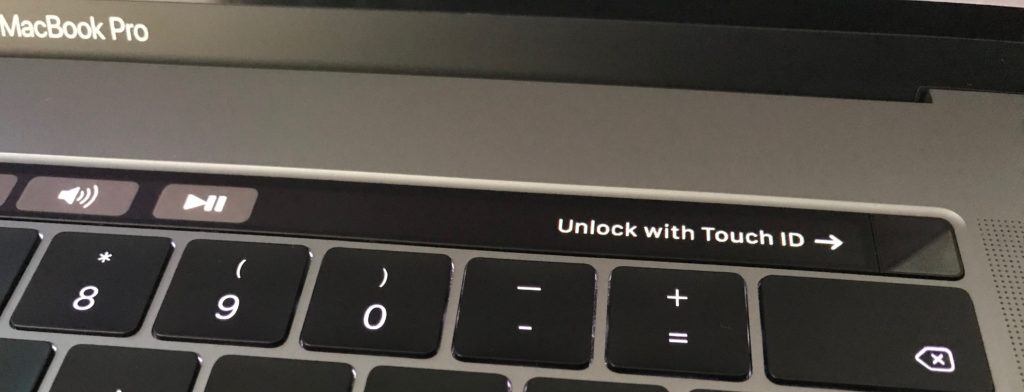
Pada MacBook Pro 2016 dan MacBook Pro 2017, tombol dengan sensor sidik jari terletak di sisi kanan Sentuhan Bar, pada tombol "Daya". Setiap kali kami ingin menggunakan Touch ID untuk membuka kunci, kami menyentuh tombol "Daya", tetapi tanpa menekannya. Di Touch Bar, ini menunjukkan kepada kita di mana tepatnya kita harus meletakkan jari untuk membuka kunci perangkat. "Unlock with Touch ID".
Meskipun Touch ID adalah teknologi otentikasi sidik jari yang bekerja dengan sangat baik, ada juga momen atau skenario di mana fungsi ini itu tidak mengenali sidik jari kita.
Mengapa Touch ID tidak berfungsi di MacBook Pro 2016/MacBook Pro 2017
Beberapa penyebab juga berlaku untuk iPhone atau iPad. Perangkat yang menggunakan Touch ID.
- Registrasi/pemindaian sidik jari salah - saat mendaftarkan sidik jari, ada dua tahap pemindaian permukaan kontak jari. Pada fase pertama, gerakkan jari Anda untuk memindai seluruh permukaan. Pada tahap kedua, pindai bagian tepi jari dari beberapa sudut. Dengan cara ini, Anda memastikan bahwa seluruh permukaan jari telah dipindai, dan pada saat membuka kunci, Anda tidak perlu memaksakan diri untuk menahannya pada posisi tertentu.
- Tombol dengan sensor pemindai dan/atau jari yang kotor atau basah - sebelum mendaftarkan sidik jari untuk Touch ID, ada baiknya pastikan jari Anda bersih, tanpa kotoran dan terutama kering. Permukaan tombol tempat pemindaian dilakukan harus sama bersihnya. Tombol "Home" di iPhone atau tombol "Power" di MacBook Pro.
- keringat – Berkeringat merupakan fenomena alam, namun menjadi masalah bagi sensor pemindai untuk membaca sidik jari. Selain air keringat, ada juga garam yang mengubah garis sidik jari hingga tidak dikenali lagi oleh Touch ID.
- Menggores atau merusak tombol Touch ID - Cobalah sebisa mungkin untuk menggores atau mengubah bentuk tombol ini.
Cara menghapus dan menambahkan kembali sidik jari untuk Touch ID di MacBook Pro
Jika sidik jari Anda tidak lagi dikenali, yang terbaik adalah menghapusnya dari sistem dan menambahkannya lagi.
1. Langkah pertama adalah pergi ke "System Preferences...". Klik logo Apple di pojok kiri atas, lalu klik "System Preferences...".
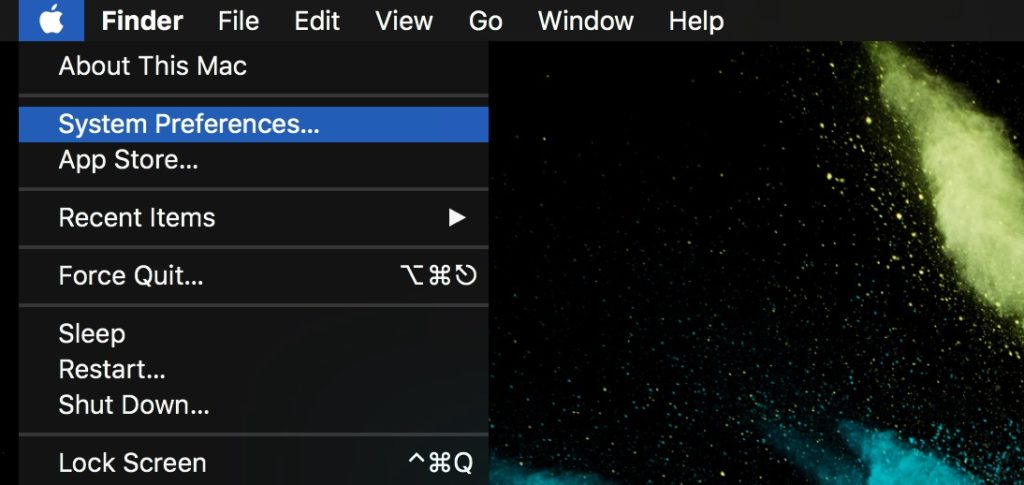
2. Dari panel "System Preferences", buka opsi untuk Touch ID.
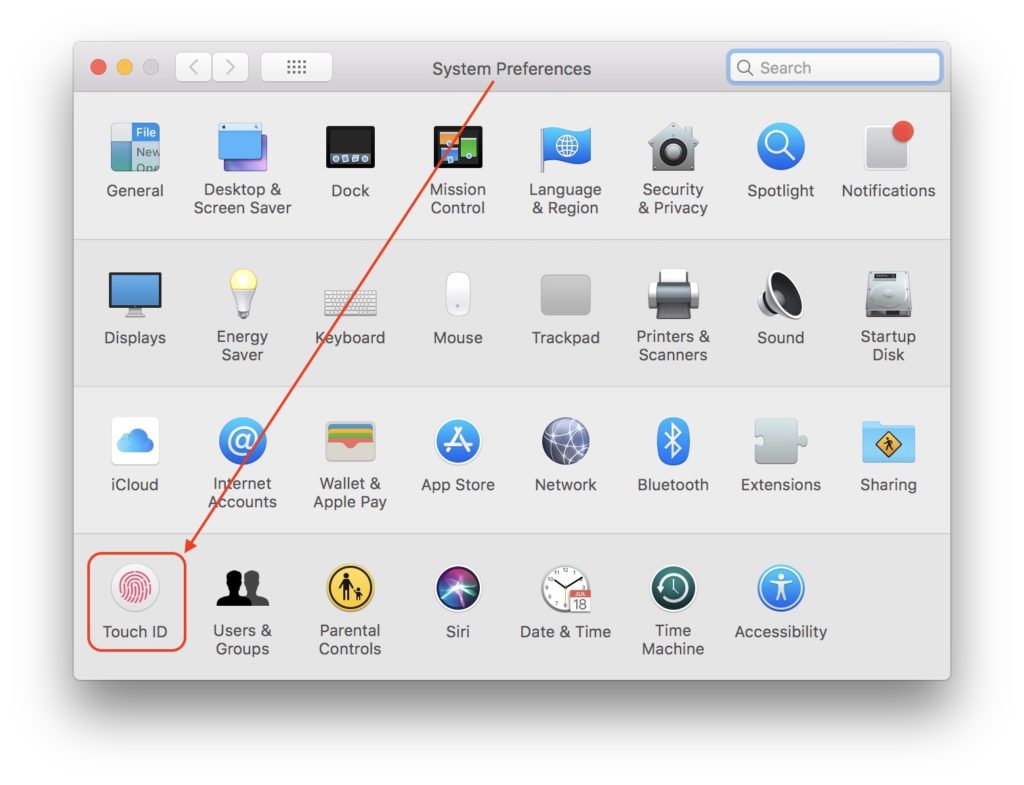
3. Setelah Anda mencapai opsi Touch ID, tekan tanda "X" di sebelah sidik jari untuk menghapusnya.
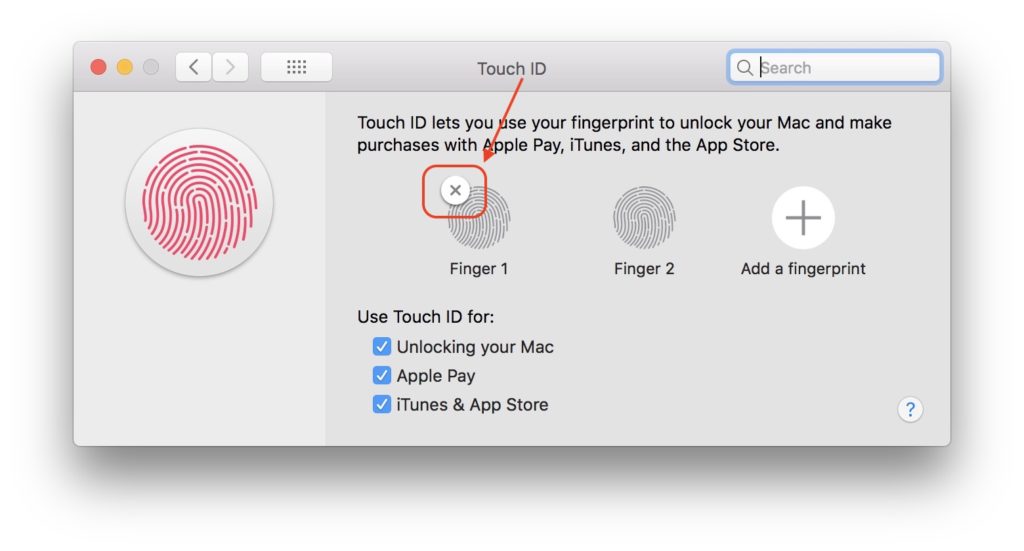
Setelah menekan X untuk menghapus sidik jari, akan muncul kotak dialog untuk memasukkan kata sandi sistem, lalu klik "OK". Memasukkan kata sandi sistem diperlukan untuk menghapus dan menambahkan sidik jari baru.
4. "Tambahkan sidik jari" (juga muncul pada tangkapan layar di atas) untuk menambahkan sidik jari baru di sistem operasi macOS. Ketuk tombol "Daya" di sebelah kanan Touch Bar, tanpa menekannya.
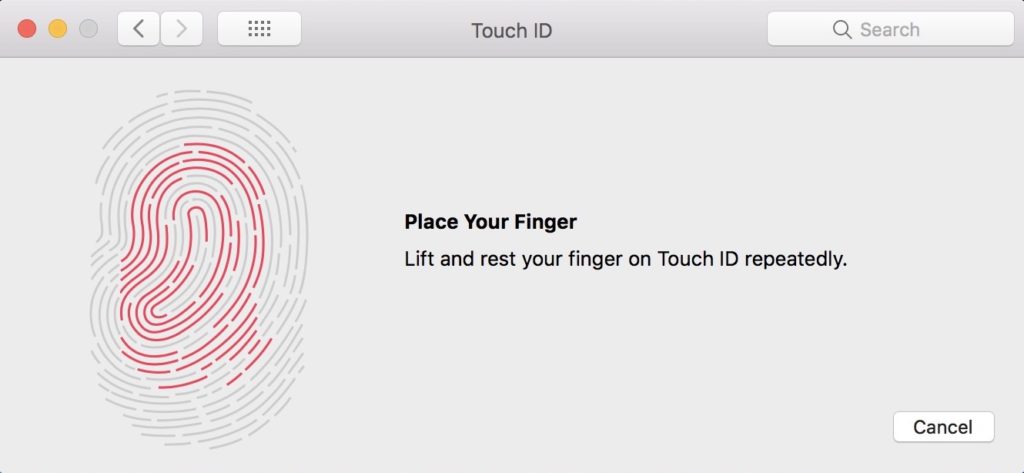
Ikuti terus langkah-langkah untuk mendaftarkan sidik jari baru.
Di MacBook Pro, teknologi Touch ID dapat digunakan untuk membuka kunci sistem macOS dan untuk otorisasi Apple membayar, App Store dan iTunes.
Namun perlu diingat bahwa segera setelah menyalakan MacBook Pro atau iPhone, Anda hanya dapat menggunakan Touch ID setelah memasukkan kata sandi sistem. Ini hanya akan diminta jika perangkat dalam mode tidur atau siaga.










Halo. yang tidak dapat saya pahami adalah mengapa opsi untuk menggunakan touch id tidak muncul saat saya ingin membuka kunci Mac atau mengunduh program. kata sandi diperlukan segera tanpa menunjukkan akses ke Touch ID
padahal saya punya aktivitas ini di pemilihan sistem.
Hoi
Saya memiliki MacBook Pro 2020 13″ dan sekarang saya telah melakukan pembaruan terkini dan sekarang touch ID saya tidak berfungsi lagi, saya tidak dapat menambahkan sidik jari, hanya menghapusnya.
bagaimana saya bisa mengatasi ini? adakah yang punya tip bagus?
Saya memiliki masalah yang persis sama!
Touch ID saya berhenti berfungsi di Mac Pro 2019 setelah saya memperbarui mitty OS ke MacOS Big Sur 11.1. Bagaimana cara mendapatkannya kembali? Menginstal ulang melalui Pengaturan Sistem tidak membantu karena 'berhenti berfungsi'
Halo!
Sejak pembaruan terakhir, ia berhenti membaca sidik jari saya dan saya menghapusnya untuk memasukkannya kembali, itu tidak mengizinkan saya. Saya ikuti langkah-langkahnya (kata sandi dan simbol plus untuk menambahkan sidik jari) tetapi tidak ada respon, sidik jari tidak terbuka untuk memulai pemindaian. Apa yang bisa saya lakukan? Terima kasih banyak
Hai,
Maybe the latest macOS update will fix this. System Preferences >> Software Update.
Model Mac apa yang Anda miliki?
Untuk sementara waktu, ketika dia meminta sidik jariku, dia tidak menjawab jariku. Seolah-olah dia tidak menyadari aku meletakkan jariku di atasnya.